本篇文章主要讲解RockyLinux的虚拟机安装与部署宝塔面板
日期:2025年11月22日
作者:任聪聪
准备材料
1.VirtualBox https://www.virtualbox.org/

2.RockyLinux 完整镜像 https://rockylinux.org/zh-CN
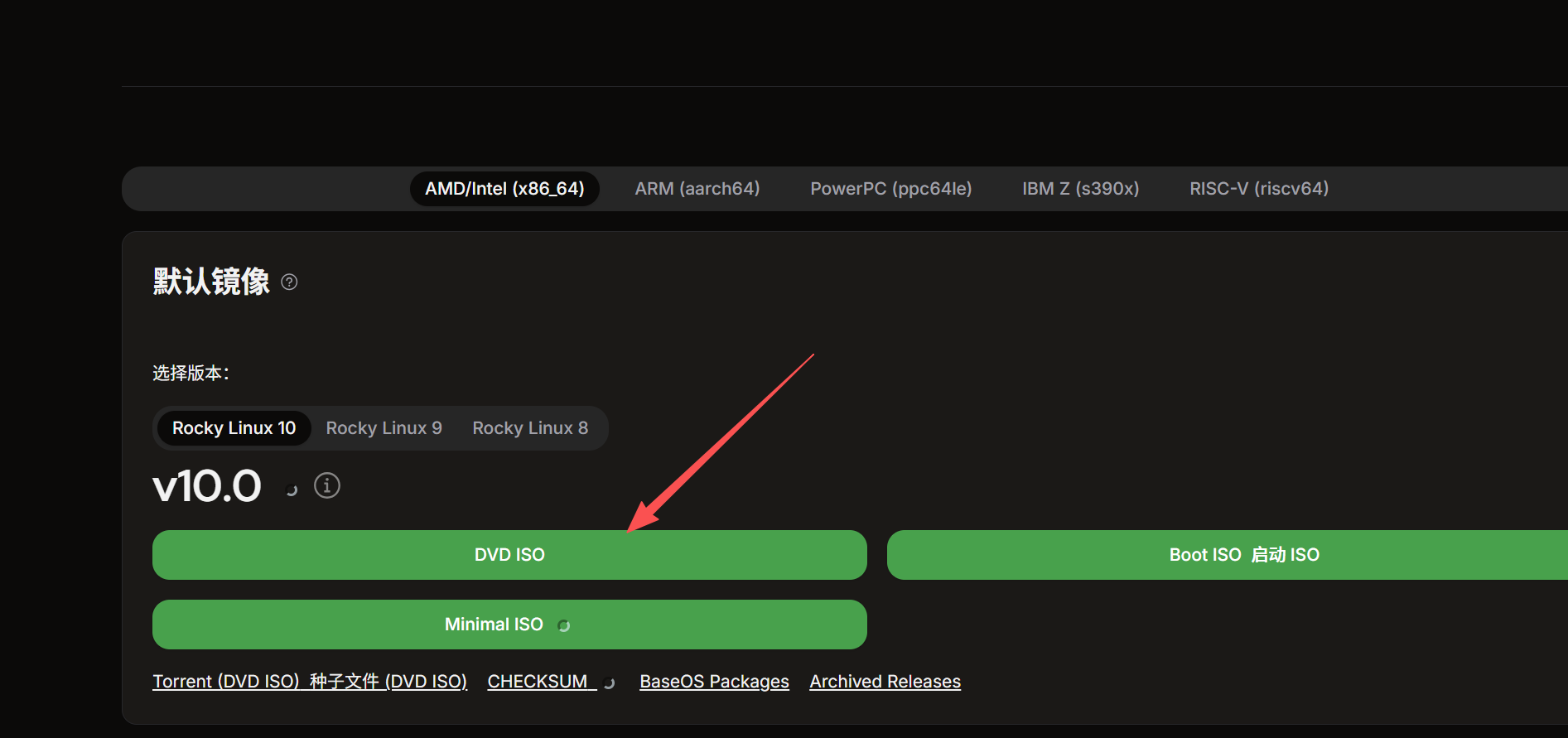
创建RockyLinux虚拟机
步骤一、点击新建配置信息如下
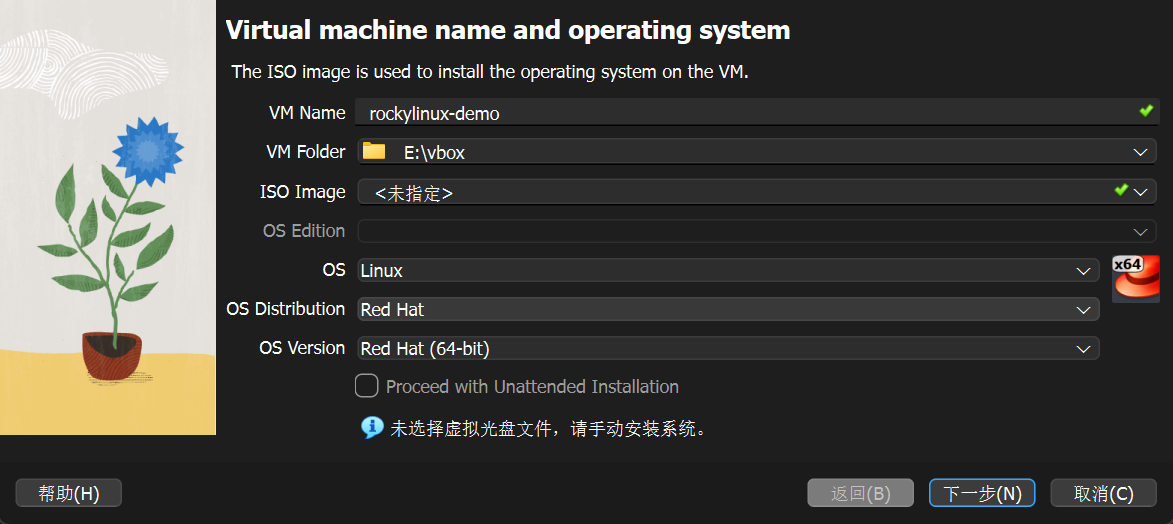
提示:后续根据个人需要即可,配置除此页可无限下一步到完成启动。
步骤二、启动虚拟机并点击设备,选择挂在iso,进入到如下界面:

步骤三、选择安装,进入到安装向导界面如下图:
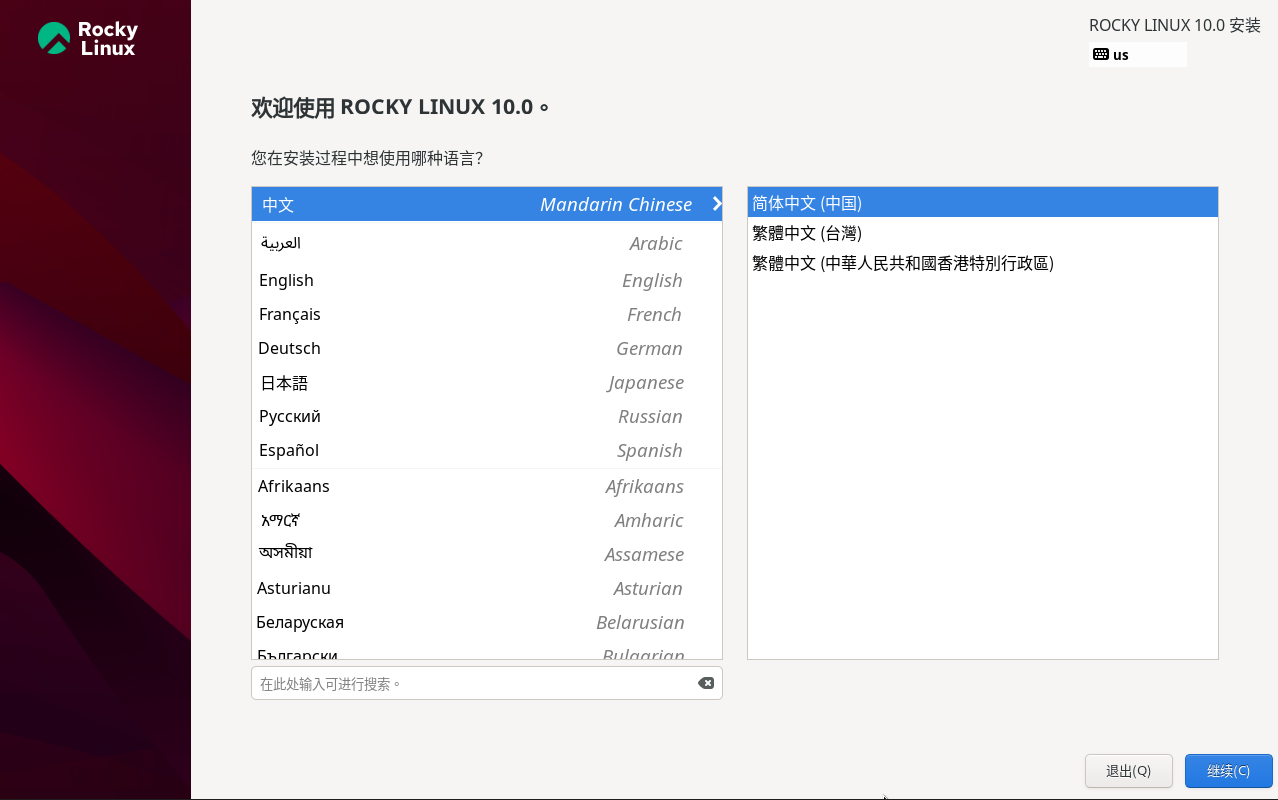
备注:这里我们选择中文简体。
步骤四、配置系统选项
配置磁盘,直接选择即可。
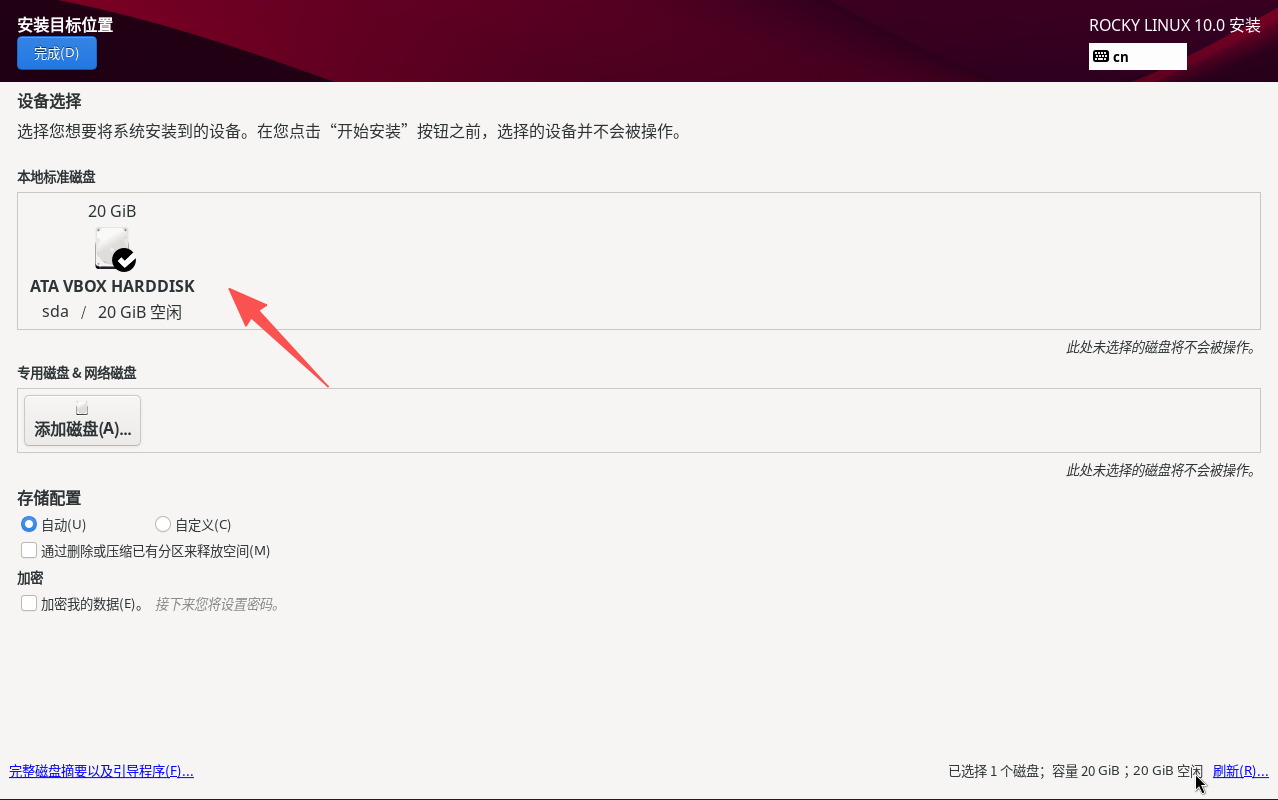
root账户开启密码,注意开启ssh登录
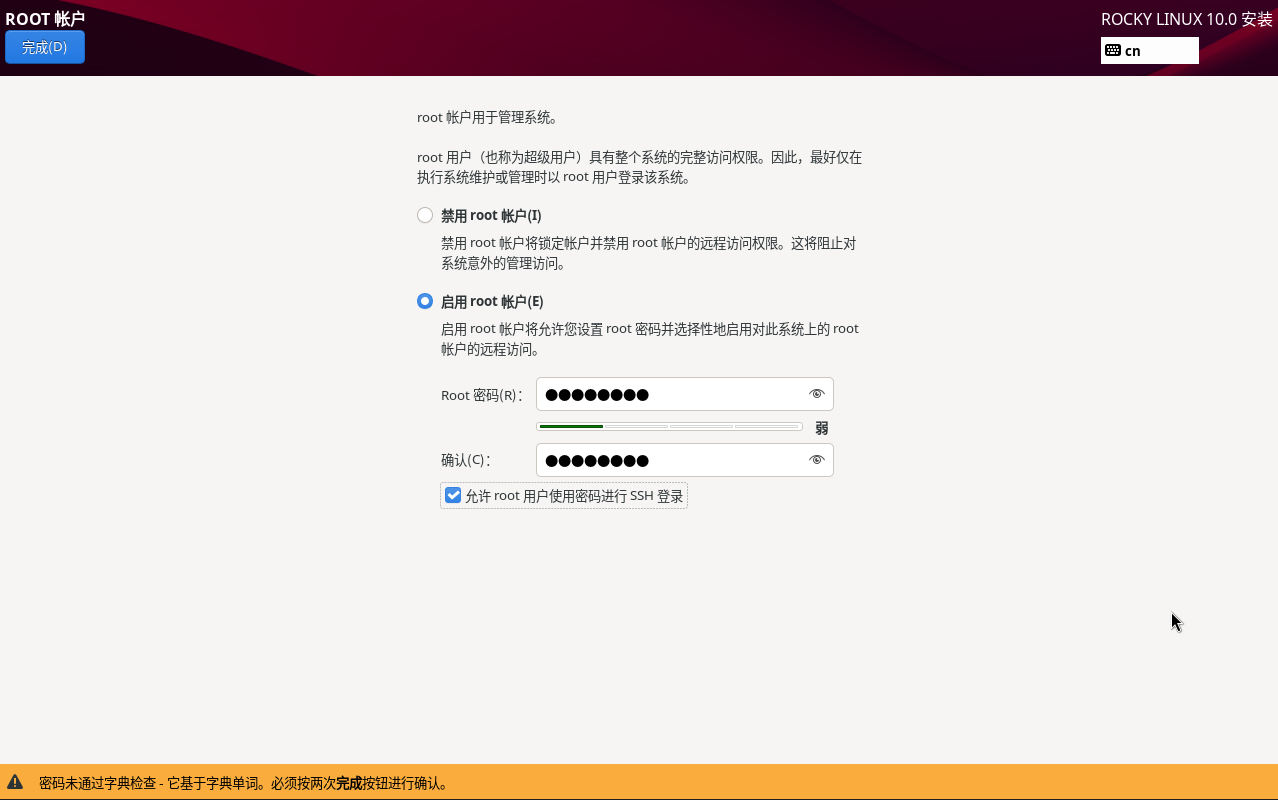
步骤五、配置完毕后点击开始安装
提示:进入到如下安装进度,等待安装完毕即可。

安装完毕使用shell工具进行连接安装宝塔面板
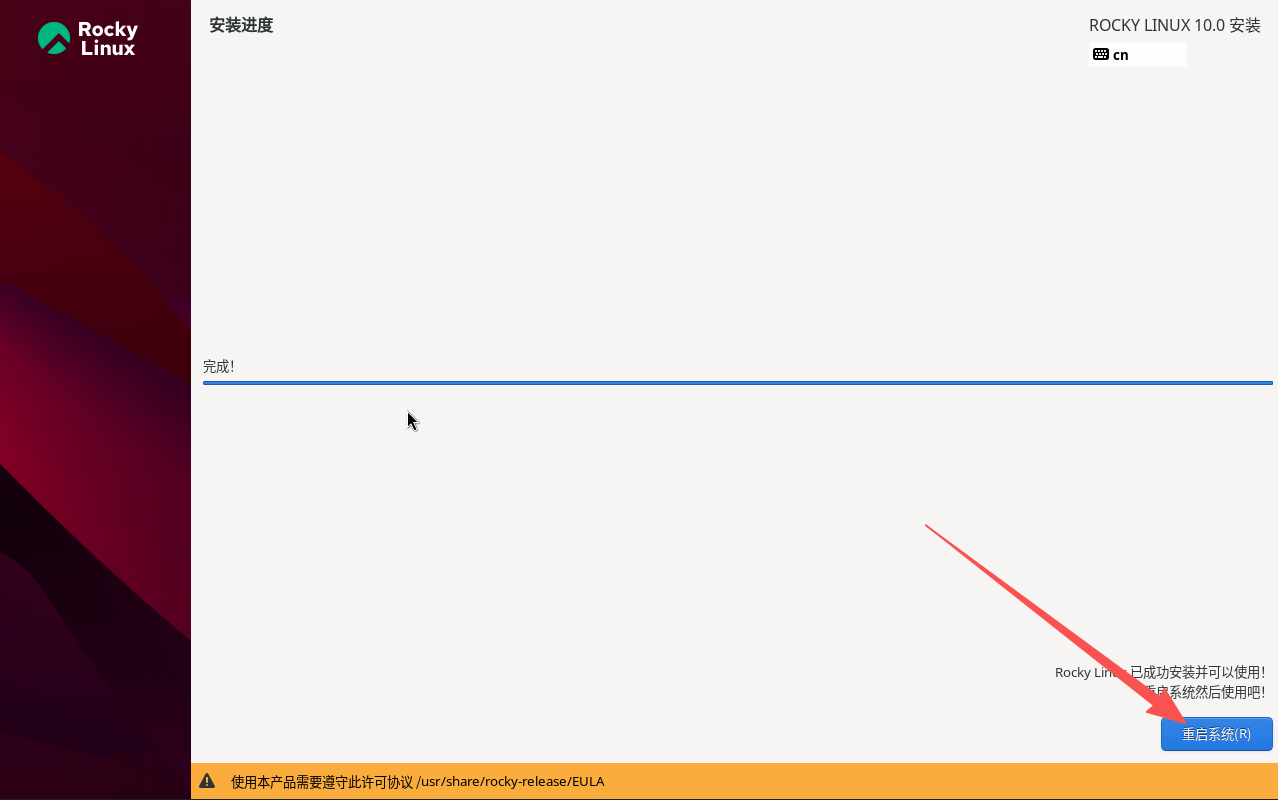
步骤一、设置虚拟机网络配置
点击重启检查是否正确安装,如果无问题,则进行关闭主机,如下图进行操作:

关闭完成后,进入到此虚拟机的网络设置,设置端口转发如下图:
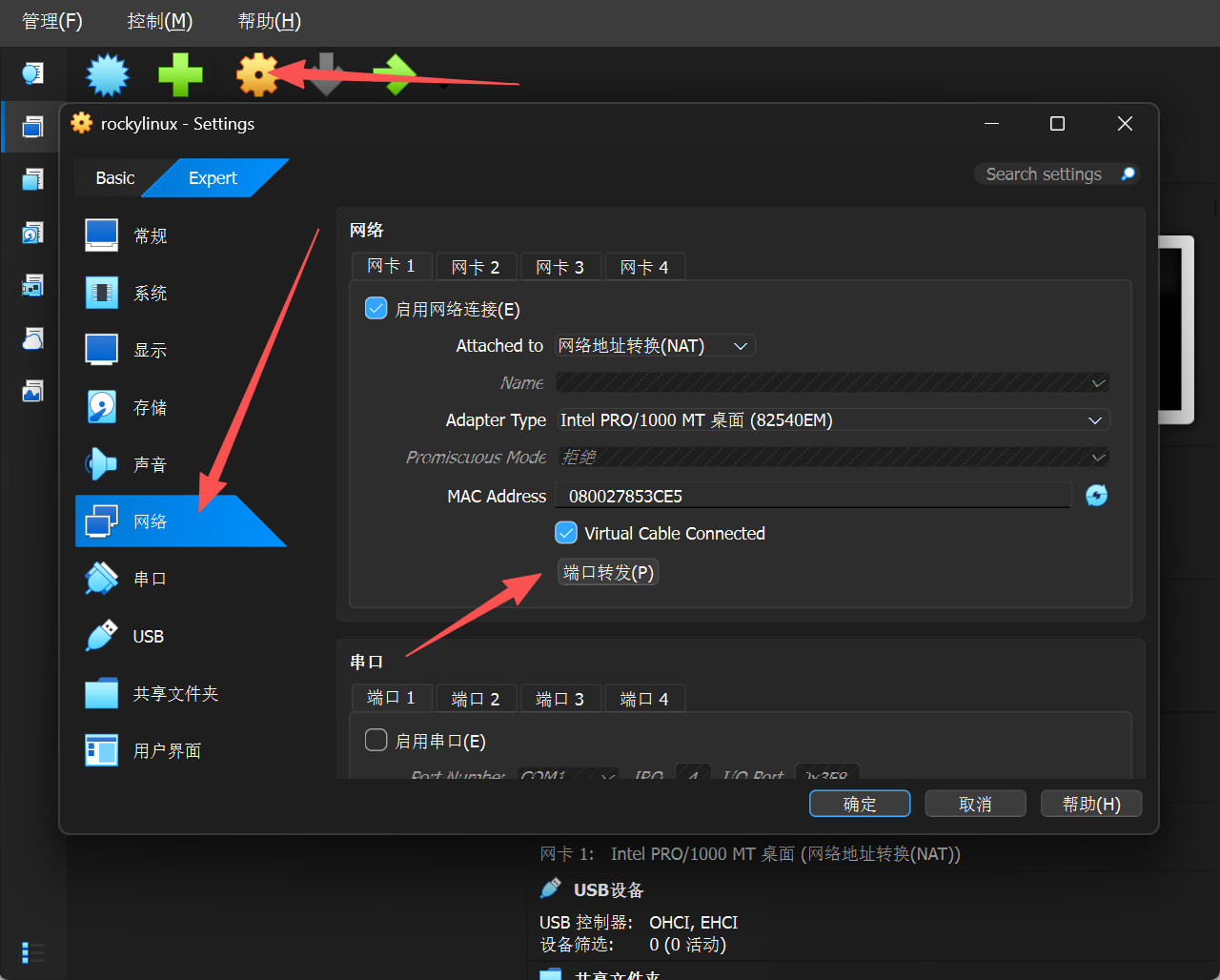
配置信息如下图,进行转发端口,在本机内部直接连接使用:

步骤二、通过shell工具连接RockyLinux,填写配置如下
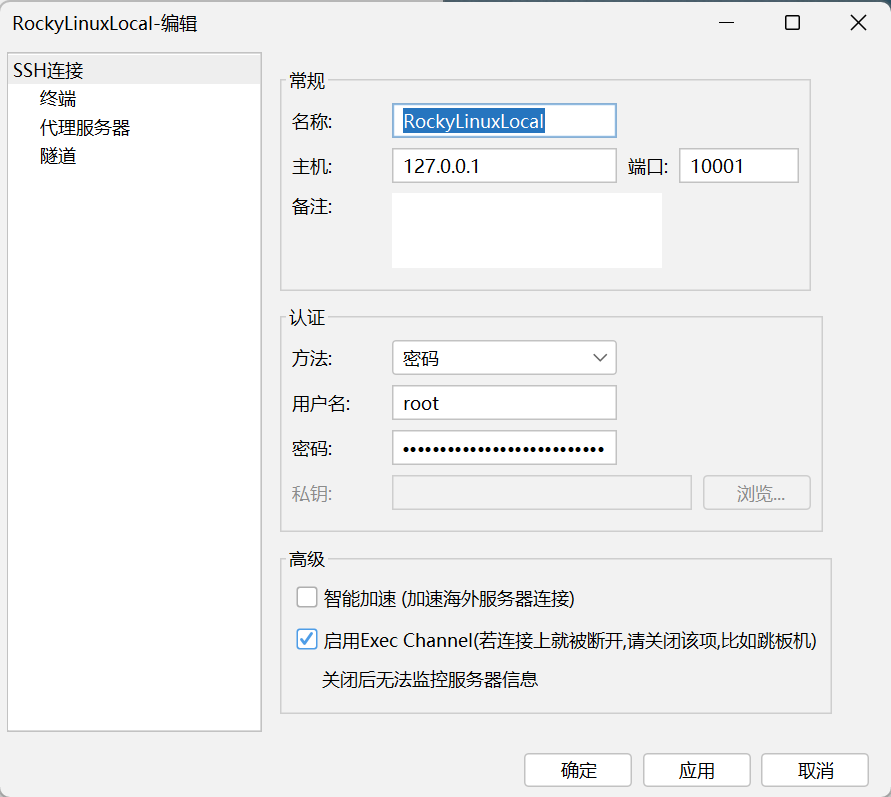
连接上去后开始进行对宝塔面板的安装。
步骤三、安装宝塔面板
打开宝塔面板官网,如下图:
地址:https://www.bt.cn/new/index.html
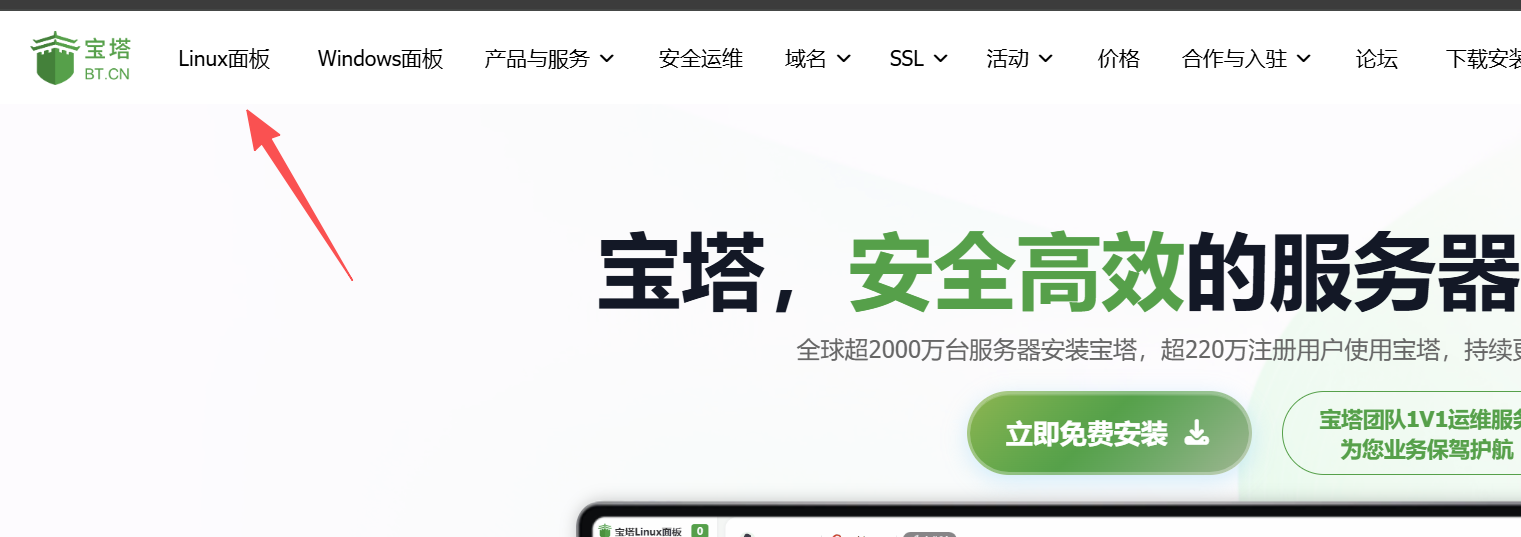
进入到linux面板中,找到自动安装脚本如下:

复制命令并执行,按照操作进行自定义的填写即可。
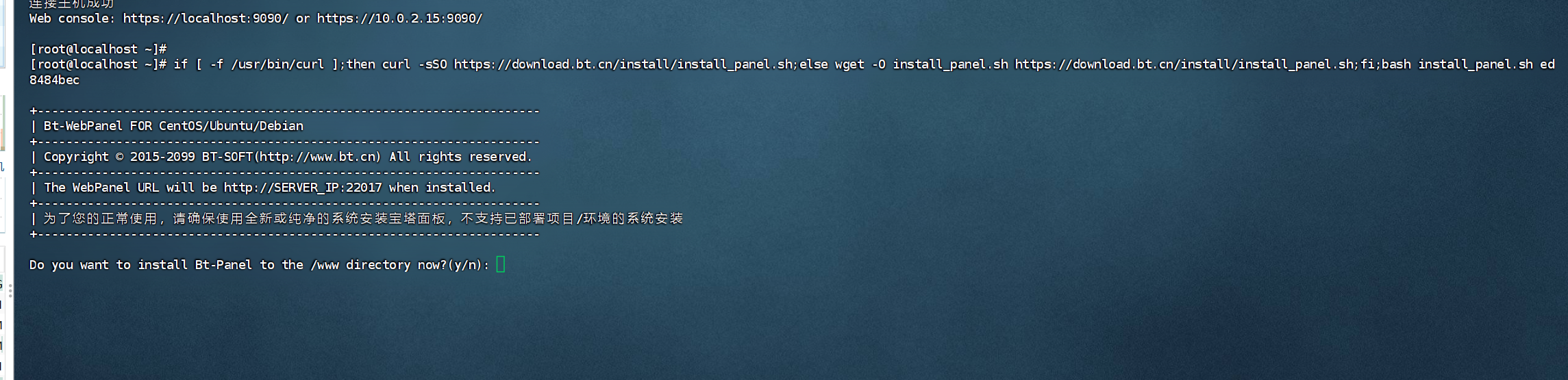
提示:如果网络不通连接不到外部网络,请设置虚拟机网络配置如下:
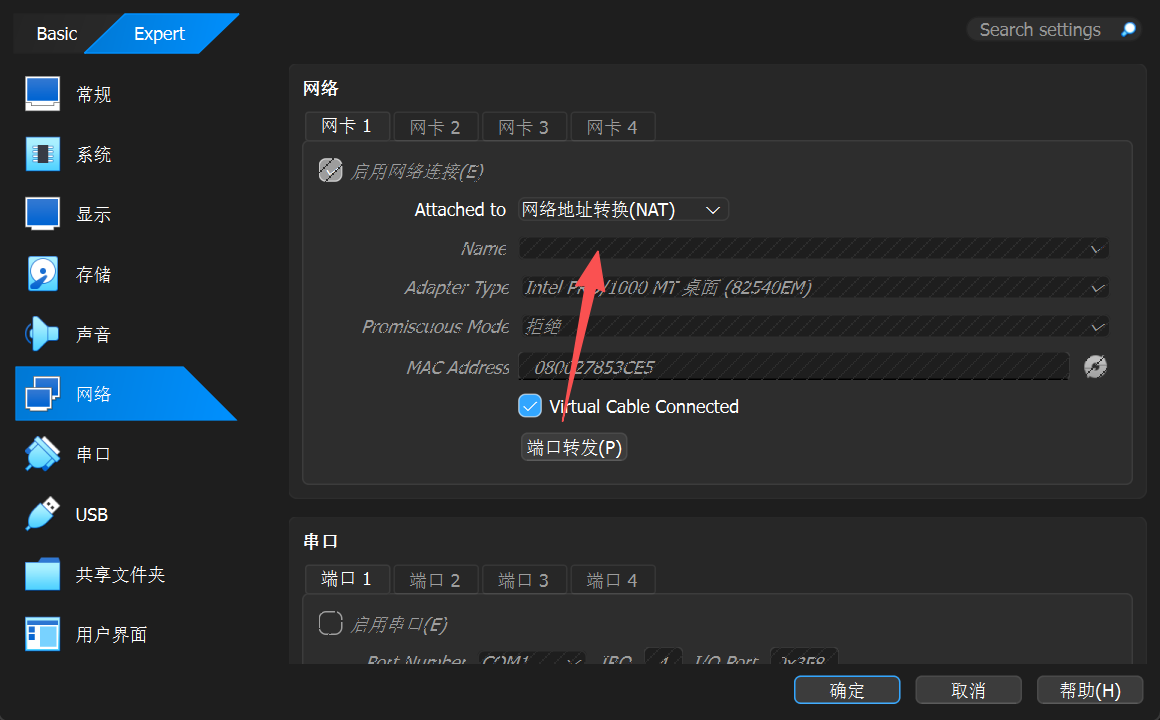
耐心等待安装完毕:
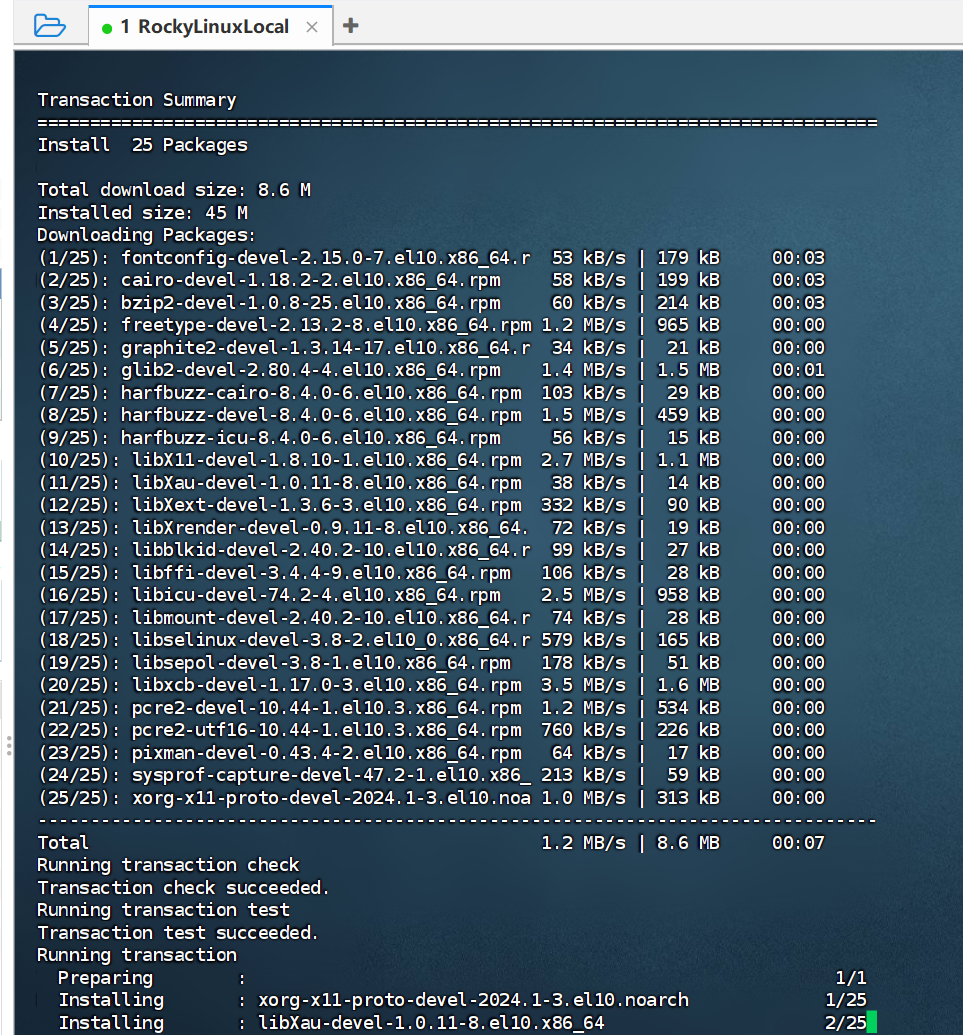
安装完成,将目标端口重新转发。
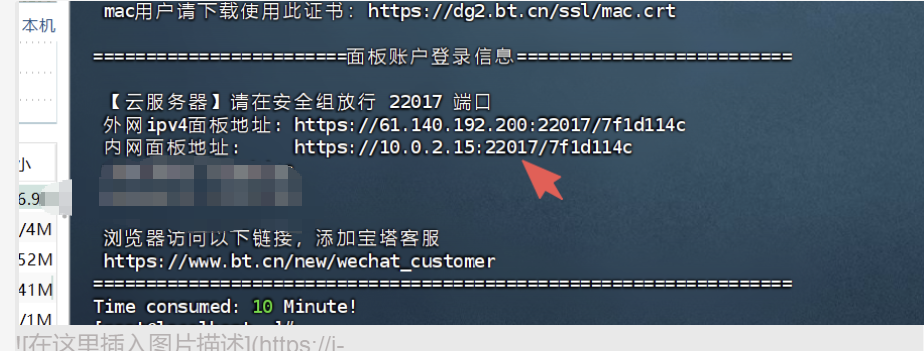
设置虚拟机网络,端口转发
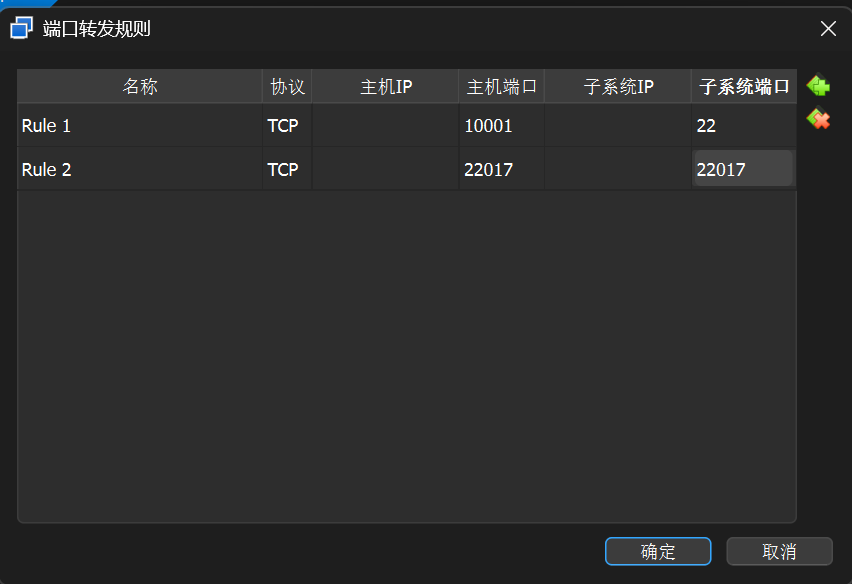
浏览器打开:
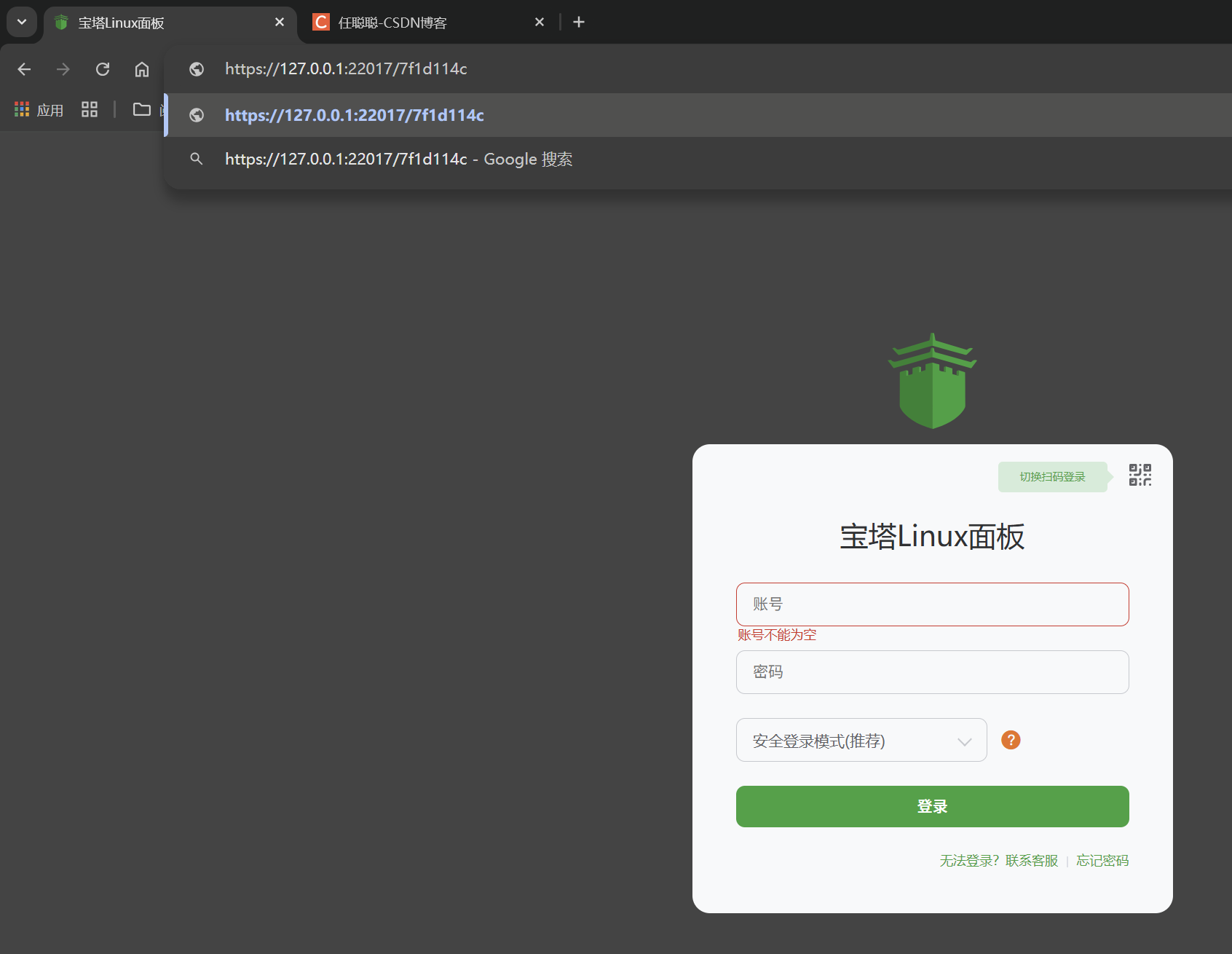
end:大功告成,同局域网访问只需要访问自己本机的ip+端口即可。